Konvertera, redigera och komprimera videor/ljud i över 1000 format med hög kvalitet.
Topp 8 VOB-omvandlare med hög kvalitet [Funktioner, för- och nackdelar]
Vilken är den bästa VOB-konverteraren till MP4 på Windows/Mac? VOB är ett medieformat som är en förkortning för videoobjekt som vanligtvis finns på DVD-skivor, så det lagrar undertexter, ljud, menyer, innehåll och annat från en DVD. Dessutom fungerar VOB felfritt på HDTV med en DVD-spelare. Chanserna att spela det på de flesta enheter är dock låga; även om det är ett populärt format bland DVD-skivor, accepterar inte mediaspelare det. För att lösa detta är det bra att konvertera VOB till ett mycket mer välkommet format, men hur? Du måste först leta efter en utmärkt VOB-omvandlare. Lyckligtvis diskuteras några av de bästa VOB-omvandlarna som finns tillgängliga idag nedan. Kolla in dem alla nu!
Guidelista
Del 1: Topp 5 VOB-omvandlare på Windows/Mac [Utmatning av hög kvalitet] Del 2: 3 bästa gratis VOB-omvandlare online gratis: För- och nackdelar Del 3: Vanliga frågor om den bästa VOB-konverteraren på Windows/MacDel 1: Topp 5 VOB-omvandlare på Windows/Mac [Utmatning av hög kvalitet]
Att leta efter den bästa VOB-omvandlaren är lika krångligt som att spela VOB-filer till mediaspelare. Men idag kommer ditt problem att lösas. Eftersom idag är mycket mer avancerad än tidigare, finns flera VOB-omvandlare där ute på Internet, och var och en kommer utan tvekan att hjälpa dig att konvertera VOB till MP4 eller andra kompatibla format. Om du har svårt att välja en, här är de 5 bästa omvandlarna du kan överväga att använda på Windows och Mac.
1. 4Easysoft Total Video Converter [Windows/Mac]
4Easysoft Total Video Converter är en kraftfull VOB-omvandlare på Windows och Mac du kan hitta idag. Detta program stöder mer än 600 format för video- och ljudfiler, inklusive MP4, MP3, AVI, AAC och mer, utan begränsningar. Det låter dig också anpassa video- och ljudinställningar för att få önskad kvalitet. Förutom detta tillhandahåller den redigeringsfunktioner, som beskärning, trimning, förbättring och mer, som du kan göra innan du konverterar VOB-filen.


Fullt stöd för 600 filformat och enhetsförinställningar för Android- och iOS-enheter.
Ge användarna 720P, 1080P, HD, 4K och HEVC videocodecs med hög kvalitet.
Erbjud batchkonvertering, så att du kan konvertera flera filer och få allt på en gång.
Låt dig redigera videon direkt på fliken Konverterare innan du konverterar den till ett annat format.
100% Säker
100% Säker
2. VLC Media Player [Windows/Mac]
En berömd mediaspelare kan också fungera som din bästa Windows/Mac VOB-omvandlare, och det är VLC Media Player. Den tillhandahåller videoöverföring och viktiga redigeringsfunktioner, som beskärning, trimning, justering av ljudvolymen, etc. Även om det inte är lika effektivt som andra omvandlare, kan det vara ditt idealiska val att konvertera en DVD-fil till MP4.
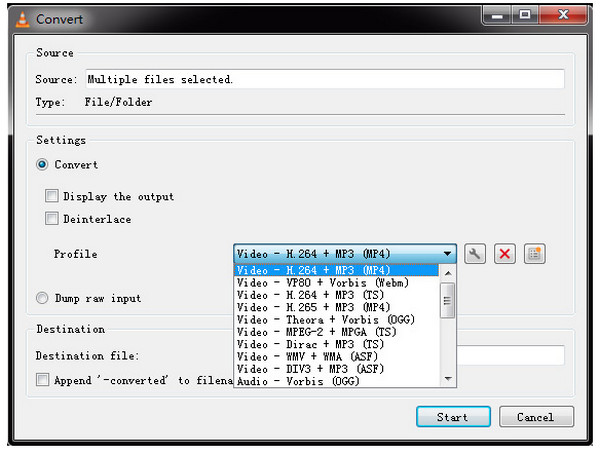
Funktioner:
- Låter dig spela ett brett utbud av ljud-, video- och bildfiler.
- En gratis mediaspelare som erbjuder konverteringsfunktioner.
- Stöd flera utdataformat och ett brett utbud av video- och ljudkodekar.
3. Freemake Video Converter [Windows]
Freemake Video Converter är en annan bra Windows VOB-konverterare eftersom den låter dig konvertera filer till alla populära video- och ljudformat, såsom MKV, AVI, MP4, etc. Dessutom laddar den automatiskt upp video och ljud till iTunes efter att du konverterat. Dessutom har du rätt att göra grundläggande redigeringar av din video, som att klippa, slå samman, trimma och mer.
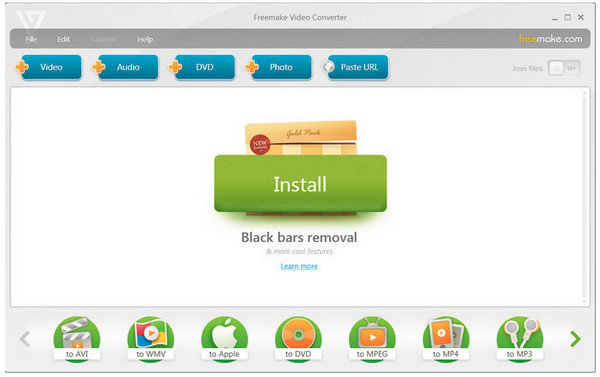
Funktioner:
- Konvertera HD-video utan kvalitetsförlust och stöder 1080P, 4K och 720P.
- Det kan trimma och klippa videodelar för att radera oönskade före konvertering.
- Låter dig lägga till undertexter till din video och redigera storlek och teckensnitt.
4. Alla videokonverterare [Windows/Mac]
En annan bästa Mac VOB-omvandlare du kan ha på Windows och Mac är Any Video Converter eller AVC. Detta program stöder många videoformat som MP4, WMV, AVI, ASF och mer, så det är en effektiv VOB-omvandlare. Förutom att den är en omvandlare kan den redigera videor med sin utmärkta verktygslåda.
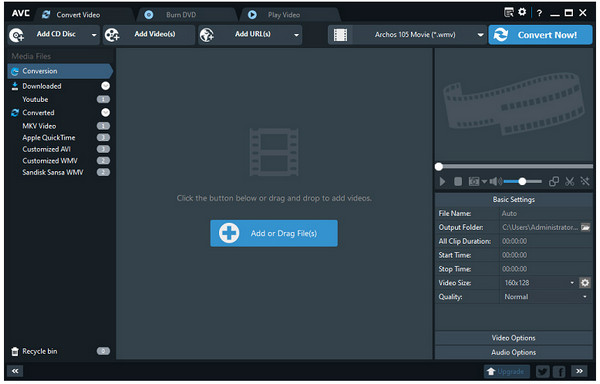
Funktioner:
- Erbjud anpassningsalternativ för dina videor före konvertering.
- Låt dig ladda ner en video online, klistra in länken och konvertera den till MP4.
- Stöd för att justera ljudvolymen med dess volymväxlare.
5. DVDFab Video Converter [Windows]
DVDFab Video Converter är den sista VOB-konverteraren för Windows på listan. Den kan få uppgiften gjord snabbt och arbeta snabbare än de vanliga gratis VOB-omvandlarna. Den erbjuder också många värdefulla funktioner, som att lägga till bilder och musik, justera uppspelningshastighet, sammanfoga filer och mer. Och precis som andra omvandlare har DVDFab stöd för flera utgående video- och ljudformat.
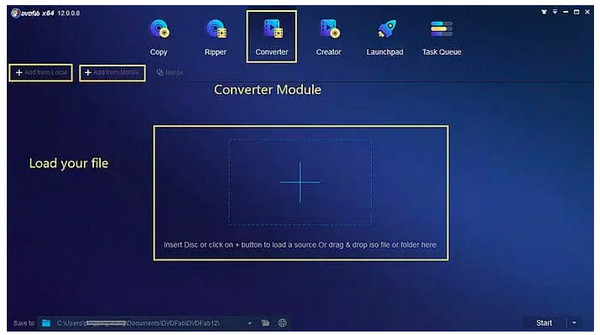
Funktioner:
- Erbjud mer än 1000 video-, ljud- och bildutdataformat.
- Tillhandahåll en inbyggd redigerare som låter dig göra ytterligare redigeringar av din video.
- Stöd för att ta bort och lägga till undertexter till din videofil.
Del 2: 3 bästa gratis VOB-omvandlare online gratis: För- och nackdelar
Om du tycker att det är komplicerat att ladda ner program på din dator, använd en online VOB-konverterare på Windows/Mac. Nedan finns några utmärkta VOB-omvandlare online som du kan söka efter och använda utan att installera något.
1. Konvertering
Convertio är en av de mest populära onlinekonverterarna idag. Den fungerar bäst som din VOB-omvandlare och har stöd för mer än 300 format. Dessutom kan du justera inställningar som kvalitet, bildförhållande och andra parametrar för din video och ljud.
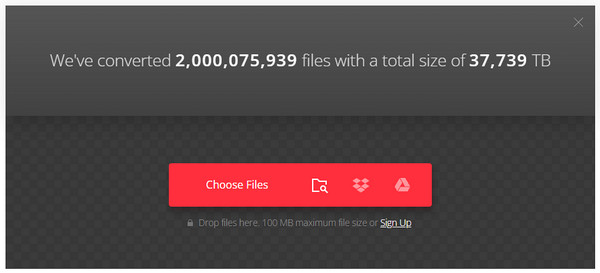
- Fördelar
- Fungerar bra på alla plattformar.
- Stöder mer än 300 filformat.
- Garantera din säkerhet och integritet.
- Nackdelar
- Begränsa upp till 100 MB per fil.
- Kan bara göra 10 omvandlingar för varje dag.
2. CloudConvert
Cloud Convert är en online VOB-omvandlare som stöder nästan alla videor, bilder, dokument och andra filer. Med detta onlineverktyg kan du säkert få högsta möjliga kvalitet på din konverterade VOB-fil. Du kan justera inställningarna utifrån dina krav.
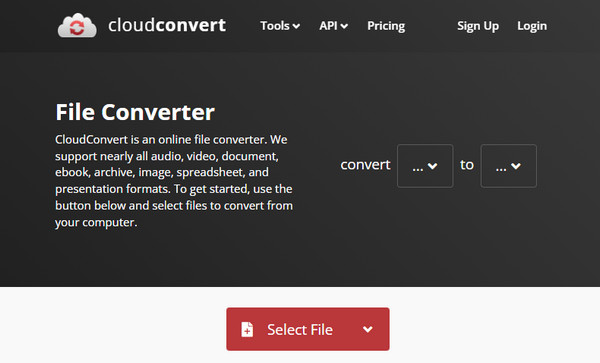
- Fördelar
- Stöd molntjänster.
- Konverteringsalternativ av hög kvalitet.
- Låter dig konvertera flera filer samtidigt.
- Nackdelar
- 25 konverteringar varje dag.
- Det går inte att konvertera stor filstorlek.
3. Zamzar
Zamzar, som en VOB-omvandlare, fungerar nästan på samma sätt som CloudConvert, eftersom den också stöder samlingar av olika filer att konvertera. Dessutom, till skillnad från andra online-omvandlare som ger virus till din dator, är Zamzar en ren webbplats. Det fungerar snabbare, så du kan få din fil direkt.
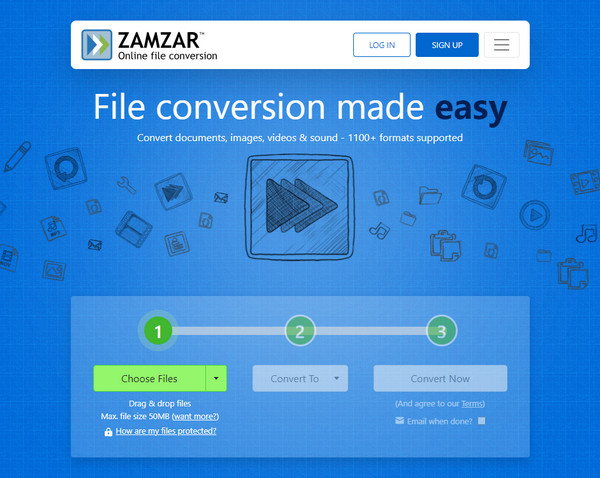
- Fördelar
- Konvertera filer från URL:er.
- Stöd batchkonvertering.
- Erbjud filkomprimeringsalternativ.
- Nackdelar
- Begränsa upp till 50 MB filstorlek.
- Erbjud lite extra funktioner.
Del 3: Vanliga frågor om den bästa VOB-konverteraren på Windows/Mac
-
Stöder Windows Media Player uppspelning av VOB-filer?
Windows Media Player stöder uppspelning av VOB-filer. Om du har problem med att spela kanske du inte har tilldelats den som din standardspelare, eller så har din version inte MPEG-kodaren och avkodaren.
-
Kan VOB-filer spelas upp på Android-enheter?
VOB-filer kan inte spelas upp på Android-enheter. Du måste använda VOB-omvandlare för att konvertera det först till ett kompatibelt videoformat för Android.
-
Stöder handbroms konvertering av VOB?
Ja. Handbroms stöder konvertering av VOB till MP4 på Windows, Mac och Linux. Mata bara in din fil genom att klicka på Källa knappen och ändra formatet. Klicka till sist på Starta kodning knappen för att spara de konverterade filerna.
Slutsats
Förhoppningsvis har du hittat en lämplig VOB-omvandlare för dig. Som alltid är de som nämns olika unika för varandra med de funktioner de erbjuder; de har också styrkor och svagheter. Om du är trött på att lära känna dem alla, föreslås den första på listan — 4Easysoft Total Video Converter. Denna omvandlare för Windows och Mac ger dig mer än andra omvandlare kan erbjuda. Se till att du inte missar dess bästa funktioner. Ladda ner det nu!
100% Säker
100% Säker



